Aggiornato 2024 di aprile: smetti di ricevere messaggi di errore e rallenta il tuo sistema con il nostro strumento di ottimizzazione. Scaricalo ora su questo link
- Scarica e installa lo strumento di riparazione qui.
- Lascia che scansioni il tuo computer.
- Lo strumento sarà quindi ripara il tuo computer.
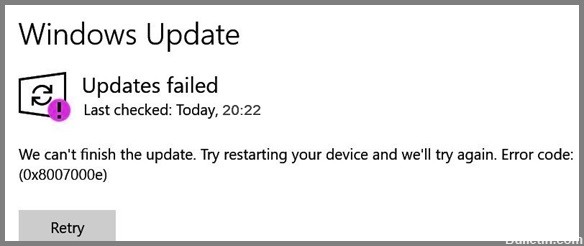
Molti utenti si lamentano del fatto che non possono aggiornare il proprio sistema all'ultima versione di Windows 10, v1903, perché l'aggiornamento non può essere installato con l'errore 0x8007000E. Il codice di errore "0x8007000E" durante l'aggiornamento a Windows 10 v1903 si verifica in genere perché il file di aggiornamento scaricato è danneggiato o il dispositivo o il driver software non è compatibile.
Questa guida fornisce istruzioni dettagliate su come correggere l'errore "0x8007000E" in Windows 10.
Quali sono le cause dell'errore 0x8007000e in Windows 10?
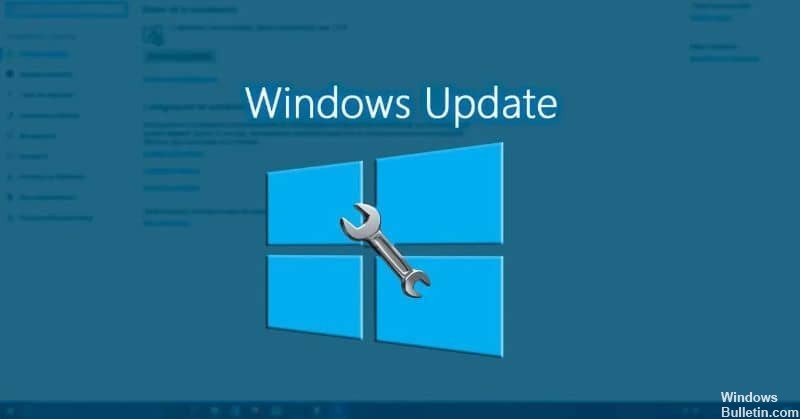
- Software dannoso.
- Connessione Internet debole.
- File di sistema di Windows danneggiati.
- Driver o software del dispositivo incompatibile.
- Il contenuto degli aggiornamenti scaricati è danneggiato.
Come risolvere l'errore 0x8007000e in Windows 10?
Aggiornamento di aprile 2024:
Ora puoi prevenire i problemi del PC utilizzando questo strumento, ad esempio proteggendoti dalla perdita di file e dal malware. Inoltre è un ottimo modo per ottimizzare il computer per le massime prestazioni. Il programma corregge facilmente gli errori comuni che potrebbero verificarsi sui sistemi Windows, senza bisogno di ore di risoluzione dei problemi quando hai la soluzione perfetta a portata di mano:
- Passo 1: Scarica PC Repair & Optimizer Tool (Windows 10, 8, 7, XP, Vista - Certificato Microsoft Gold).
- Passaggio 2: fare clic su "Avvio scansione"Per trovare problemi di registro di Windows che potrebbero causare problemi al PC.
- Passaggio 3: fare clic su "Ripara tutto"Per risolvere tutti i problemi.

Avvia lo strumento di risoluzione dei problemi di Windows Update
- Premi la combinazione di tasti Windows + Q.
- Inserisci la parola chiave per la risoluzione dei problemi nel campo Digita qui per cercare.
- Fare clic su Risoluzione dei problemi Impostazioni per aprire la finestra Impostazioni.
- Seleziona Windows Update e fai clic su Esegui risoluzione dei problemi.
- Windows Update potrebbe quindi applicare automaticamente alcune correzioni o suggerire alcune soluzioni.
- Esamina tutte le soluzioni suggerite dallo strumento di risoluzione dei problemi.
Esecuzione di un controllo del file di sistema
- Fare clic con il pulsante destro del mouse su Start e aprire la riga di comando (amministratore).
- Al prompt dei comandi, digita sfc/scannow e premi Invio.
- Attendi il completamento dell'operazione e riavvia il computer.
- Controlla di nuovo gli aggiornamenti.
Attiva il servizio Windows Update
- Premi la combinazione di tasti Windows + R.
- Digita services.MSC nel menu Esegui, quindi fai clic su OK.
- Fare doppio clic su Windows Update per aprire la finestra delle proprietà.
- Dal menu a discesa Tipo di avvio, selezionare Automatico se questa opzione non è già selezionata.
- Fai clic sul pulsante Start.
- Selezionare l'opzione Applica, quindi fare clic su OK.
Suggerimento esperto: Questo strumento di riparazione esegue la scansione dei repository e sostituisce i file corrotti o mancanti se nessuno di questi metodi ha funzionato. Funziona bene nella maggior parte dei casi in cui il problema è dovuto alla corruzione del sistema. Questo strumento ottimizzerà anche il tuo sistema per massimizzare le prestazioni. Può essere scaricato da Cliccando qui


